- Muallif Abigail Brown [email protected].
- Public 2023-12-17 07:04.
- Oxirgi o'zgartirilgan 2025-01-24 12:28.
Rasmiy Windows 10 Spotify ilovasi orqali Spotify musiqangizni tinglash qoʻshimcha qurilmalarsiz sevimli pleylist va treklaringizdan bahramand boʻlishning qulay usulidir.
Bu yerda Windows 10 kompyuter yoki planshetingizda Spotify ishga tushishi uchun bilishingiz kerak boʻlgan hamma narsa va ilova oʻrnatilgandan keyin nima qilish kerak.
Ushbu maqoladagi koʻrsatmalar Windows 10 uchun amal qiladi.
Spotify Windows 10 ilovasini qanday yuklab olish mumkin
Rasmiy Spotify Windows ilovasi dastlab Spotify veb-saytidan yuklab olinishi kerak boʻlgan boʻlsa-da, keyinchalik u Microsoft doʻkonidan yuklab olish mumkin boʻlgan zamonaviy Windows 10 ilovasiga yangilandi.
Oddiy foydalanuvchi topish oson boʻlishidan tashqari, zamonaviy Spotify ilovasi Microsoft Store texnologiyasidan ham foydalanadi, bu esa oʻzi uchun yangilanishlarni fonda avtomatik ravishda yuklab olish va yangilanib turish imkonini beradi.
Spotify ilovasini Windows 10 qurilmangizga qanday oʻrnatish mumkin:
-
Microsoft Store ilovalari doʻkonini ishga tushirish menyusida uning belgisini tanlash orqali oching. Bu oq xarid qilish paketiga o‘xshaydi, old tomonida to‘rtta rangli kvadratchalar bor.

Image -
Microsoft do'konida yuqori o'ng burchakdagi qidirish satriga Spotify deb yozing, so'ng klaviaturangizda Enter tugmasini bosing.

Image -
Qidiruvingiz natijasida sizga turli xil ilovalar koʻrsatiladi. Spotify Music nomli yashil belgini tanlang.

Image -
Spotify Music ni tanlasangiz, sizni Microsoft do'konidagi do'kon sahifasiga olib boradi. Spotify ilovasini yuklab olish uchun Get ni tanlang.

Image - Windows 10 ilovani avtomatik ravishda oʻrnatadi va foydalanishga tayyor boʻlgach, tizim bildirishnomasi orqali sizni xabardor qiladi. Oʻrnatish bir necha daqiqa vaqt olishi kerak.
Spotify Windows 10 ilovasiga qanday kirish mumkin
Windows uchun Spotify iPhone yoki Android qurilmasi kabi boshqa qurilmalarda ishlatadigan Spotify hisob qaydnomangiz bilan tizimga kirish imkonini beradi. Xuddi shu hisob bilan tizimga kirish barcha musiqa va Spotify pleylistlariga kirish imkonini beradi, shuningdek, pleylistlar va sevimli treklarni tahrirlash imkonini beradi.
- Windows 10 qurilmangizda Spotify Music ilovasini oching.
-
Ilova sizga roʻyxatdan oʻtish yoki tizimga kirish varianti bilan ekranni koʻrsatadi. Kirish ni tanlang.
Agar sizda hali Spotify akkauntingiz boʻlmasa, davom etishdan oldin Bepul roʻyxatdan oʻtish ni tanlang va yangi hisob yarating.

Image -
Keyingi ekran sizga Facebook, Spotify elektron pochta manzili yoki foydalanuvchi nomi va parol orqali kirish imkoniyatlarini taqdim etadi. Agar siz avval Spotify akkauntingizni Facebook akkauntingizga ulagan boʻlsangiz, Facebook bilan kirish ni tanlang. Aks holda, foydalanuvchi nomingiz yoki tegishli elektron pochta manzilingizni va parolingizni kiriting, soʻng yashil rangdagi ni tanlang. Kirish

Image
Spotify ilovasida qanday qilib yangi hisob yaratish mumkin
Agar siz avval Spotify-dan foydalanmagan boʻlsangiz yoki ilovadan Windows 10 kompyuter yoki planshetingizda foydalanayotganda alohida hisob qaydnomasiga ega boʻlishni istasangiz, ilova ichida yangi Spotify hisobini bepul yaratishingiz mumkin. Mana:
Agar siz Facebook akkauntingizni oldingi Spotify hisobiga ulagan boʻlsangiz, bu opsiyadan foydalana olmaysiz.
- Windows 10 Spotify ilovasini oching.
-
Sizga salomlash ekrani taqdim etiladi. Bepul roʻyxatdan oʻtish yashil rangni tanlang.

Image -
E-pochta manzili, parol va taxallusni kiriting, keyin Davom etish ni tanlang.

Image -
Tug'ilgan sana va jinsingizni kiriting, so'ng yashil rangni tanlang Spotifyga qo'shiling. Agar sizda Facebook akkauntingiz boʻlsa, uning oʻrniga Spotify hisobini yaratish uchun Facebook bilan qoʻshilish ni tanlashingiz mumkin.

Image
Spotify Premium nima?
Spotify-dan foydalanish bepul, ammo muammosiz tajribaga ega boʻlishni istaganlar oʻz hisoblarini Spotify Premium-ga yangilashni xohlashlari mumkin.
Spotify Premium - oyiga $9,99 turadigan pullik oylik obuna; ba'zi imtiyozlarga quyidagilar kiradi:
- Spotify-da musiqa tinglayotganda ilova ichidagi banner reklamalari yoki audio reklamalar yoʻq.
- Oflayn tinglash uchun musiqa yuklab olish imkoniyati.
- Qoʻshiqni cheksiz oʻtkazib yuborish.
- Yuqori sifatli audio.
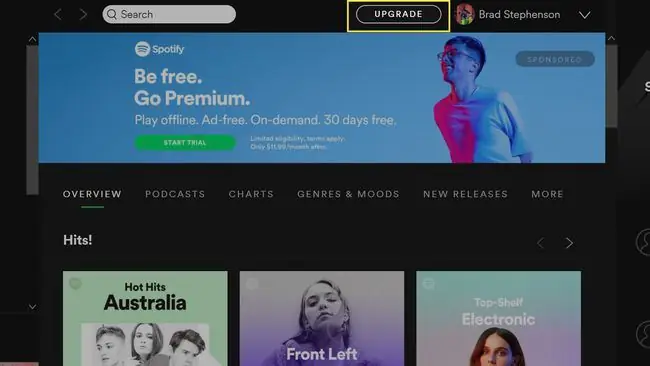
Windows 10 ilovasi orqali Spotify Premium-ga yangilash uchun ekranning yuqori qismidagi ismingiz yonidagi Yangilash ni tanlang. Siz qurilmangizdagi Microsoft Edge internet brauzerida Spotify Premium veb-sahifasini ochasiz, u Premium xizmati haqida batafsil maʼlumot beradi va oylik toʻlanadigan obunaga kirish imkoniyatiga ega.
Windows 10 Spotify Cortana ovozli buyruqlari
Windows 10 virtual yordamchisi Cortana yordamida siz Spotify-ni ovozingiz bilan boshqarishingiz va hatto Cortana-dan qoʻshiq ijrosi haqida maʼlumot soʻrashingiz mumkin.
Bu yerda Cortana tushunadigan va javob beradigan buyruq satrlari.
Agar Windows 10 qurilmangizda boshqa musiqa ilovalari boʻlmasa, bu iboralarni “Spotify-da” qoʻshmasdan aytishingiz mumkin.
- "Spotify'da (janr) musiqani ijro eting."
- "Spotify'da bir oz (ijodkor nomi) ijro eting."
- "Mening (pleylist nomi) pleylistimni Spotify'da ijro et."
- "Salom, Kortana, nima o'ynayapti?"
- "Treklarimni Spotify-da ijro et."
- "Spotify'da (kayfiyat/hissiyot) musiqasini ijro eting."
Windows 10 Spotify ilovasini qanday olib tashlash mumkin
Spotify ilovasini Windows 10 da oʻchirish boshqa ilovalarni oʻchirish bilan bir xil amalga oshiriladi:
- Ishga tushirish menyusini ochish uchun klaviaturadagi Windows tugmasini bosing.
- Yuqori chap burchakda Barcha ilovalar ni tanlang. Bu Windows 10 kompyuter yoki planshetingizga oʻrnatilgan har bir ilova roʻyxatini ochadi.
-
Roʻyxatda Spotify toping, soʻngra parametrlar menyusini ochish uchun sichqonchaning oʻng tugmasi bilan bosing. Shu bilan bir qatorda, agar qurilmangizda sensorli ekran bo‘lsa, Spotify ilovasi belgisini barmog‘ingiz yoki qalamingiz bilan bir necha soniya bosib turishingiz ham mumkin.

Image -
Oʻchirish ni tanlang.

Image -
Sizdan Spotify ilovasini oʻchirishni tasdiqlash soʻraladi. Yana bir marta Oʻchirish ni tanlang.

Image - Windows 10 qurilmangiz endi Spotify ilovasini oʻchirib tashlaydi. Bir-ikki daqiqadan ko'proq vaqt olishi kerak.






